在安装操作系统时,使用启动U盘是一种方便快捷的方法,尤其是对于没有光驱的电脑来说。本文将详细介绍如何制作启动U盘并安装Win7系统,让您轻松搞定。...
2025-08-27 164 盘安装系统
随着科技的不断发展,越来越多的人选择使用U盘安装操作系统,比如Win7系统。相比传统的光盘安装方式,使用U盘安装更加方便快捷。本文将详细介绍使用U盘安装Win7系统的步骤和注意事项,帮助读者轻松完成操作。

准备工作
1.确保你有一个可用的U盘
在使用U盘安装Win7系统之前,首先要确保你有一个可用的U盘。建议选择容量大于8GB的U盘,以满足Win7系统的安装需求。
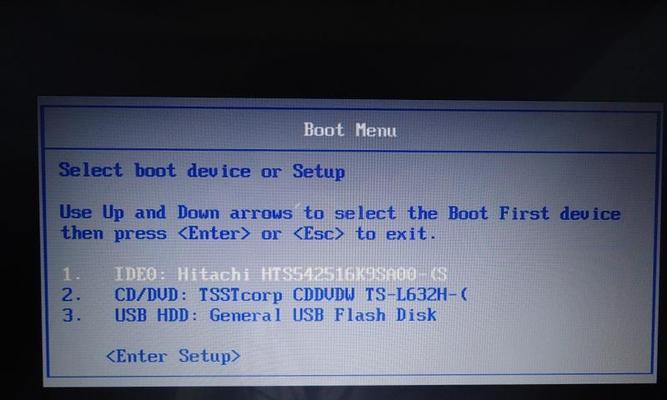
2.下载Win7系统镜像文件
从官方网站或其他可信渠道下载Win7系统的镜像文件(ISO文件),确保文件完整并无损坏。
3.下载WindowsUSB/DVD下载工具

为了将Win7系统镜像文件写入U盘中,需要下载WindowsUSB/DVD下载工具。这是一个免费的官方工具,可以帮助我们创建启动盘。
制作启动U盘
4.运行WindowsUSB/DVD下载工具
双击打开已下载的WindowsUSB/DVD下载工具,并按照安装步骤进行安装。
5.插入U盘并选择U盘驱动器
将准备好的U盘插入电脑的USB接口,并在WindowsUSB/DVD下载工具中选择U盘驱动器。
6.选择Win7系统镜像文件
点击浏览按钮,选择之前下载的Win7系统镜像文件(ISO文件),然后点击“下一步”。
7.创建启动U盘
在WindowsUSB/DVD下载工具中,点击“USB设备”选项,然后选择创建启动U盘。点击“开始复制”按钮,等待过程完成。
设置计算机启动顺序
8.进入BIOS设置界面
重启计算机,进入BIOS设置界面。不同品牌的计算机进入方式略有不同,请查询相关资料或使用快捷键进入。
9.设置U盘为首选启动设备
在BIOS设置界面中,找到“Boot”或“启动”选项,将U盘设备移动至首选启动设备的位置。
10.保存并退出BIOS设置
保存更改并退出BIOS设置界面,计算机将会根据新的启动顺序重新启动。
开始安装Win7系统
11.进入系统安装界面
计算机重新启动后,会自动从U盘启动,并进入Win7系统的安装界面。选择“安装”选项开始安装过程。
12.同意许可协议
阅读并同意Win7系统的许可协议,然后点击“下一步”继续。
13.选择安装类型
根据自己的需求选择“自定义”或“快速”安装类型,并设置安装位置。
14.等待系统安装
点击“下一步”后,系统将开始安装。这个过程可能需要一段时间,请耐心等待。
15.完成安装
系统安装完成后,根据提示进行必要的设置,如选择时区、用户名和密码等。点击“完成”按钮,计算机将重新启动,并进入新安装的Win7系统。
通过本文的教程,我们详细介绍了使用U盘安装Win7系统的步骤和注意事项。只要按照以上步骤进行操作,您就能轻松地完成Win7系统的安装。祝您成功安装并愉快地使用新的操作系统!
标签: 盘安装系统
相关文章

在安装操作系统时,使用启动U盘是一种方便快捷的方法,尤其是对于没有光驱的电脑来说。本文将详细介绍如何制作启动U盘并安装Win7系统,让您轻松搞定。...
2025-08-27 164 盘安装系统

随着科技的发展,U盘已经成为了我们生活中必不可少的一部分。除了用来存储文件和数据外,U盘还可以用来安装操作系统。本文将详细介绍如何使用U盘安装Wind...
2025-08-23 131 盘安装系统

在现代计算机中,使用U盘安装操作系统成为一种常见的选择。本文将为您提供一篇关于如何通过U盘安装XP系统的详细教程,帮助您轻松完成系统的安装和升级。...
2025-08-15 149 盘安装系统
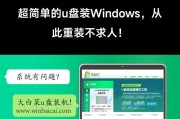
在不少老旧电脑中,依然有很多用户使用XP操作系统。然而,由于光驱的淘汰和故障,很多用户遇到了无法安装XP系统的问题。本文将介绍一种简单的方法,通过使用...
2025-08-14 186 盘安装系统

苹果电脑与Windows系统不同,但有时我们可能需要在苹果电脑上安装Windows系统。本文将介绍如何使用U盘将Windows7系统安装到苹果电脑上的...
2025-08-04 183 盘安装系统

在电脑维护和系统安装方面,掌握一些基本技能是非常必要的。本文将为大家介绍如何使用盘安装XP系统的详细步骤,希望能够帮助到有需要的读者。 1.准备...
2025-08-02 138 盘安装系统
最新评论